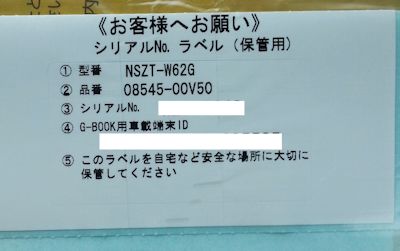2014年4月に我が家に納車されたトヨタVOXYにオプションで付けたナビ。
地図データは2013年冬版だったのですが、2013年に開通した道路が登録されていませんでした。
オプションで搭載したナビはSDカードスマートナビNSZT-W62Gです。
購入後3年間の地図データ更新権が付いているので、早速更新してみることにしました。 説明書などを、車に載せっぱなしにしていたので、結果何度も車とパソコンを往復することになったのですが、下記のものが必要です。
1.地図のSDカード
ナビから抜いてきてください。

ちなみに「地図データを消去しないようにして下さい」なんて書いてあるので、バックアップしようとしましたが、パソコンへのコピーは途中で失敗しました。
なにか方法があるかもしれませんが、何かしらセキュリティがかかっているかも知れません。
とは言えSDカードは壊れる可能性があるので、出来ればバックアップしたものを使いたいですよね。
2.マップオンデマンドセットアップディスク
このDVD-ROMも使います。車の中に置いておくと夏場変形するなど傷む可能性があるので、自宅で保管した方が良いですね。

地図データのSDカードを復旧することが出来るようなのですが、その時もこのDVD-ROMをドライブに入れておかないと復旧機能が使えないようです。
いまどき、ドライブがないパソコンも多いので、これはちょっと不便かも知れません。
僕の場合は、探せなくなってしまう可能性があるので、とりあえずパソコンにコピーしておきました。
SDカードの復旧機能を使う場合は、ドライブに入っている状態にする必要があるので、ファイルをコピーしておくだけでは足りません。 ISOイメージを作成するソフトで、イメージ化しておいた方が良いですね。
容量は約5.4GBにもなりました。そのため片面一層のDVD-Rでは複製できませんので、これも困ったものですね。
3.シリアルNo.ラベル
これも必要でした。説明書の袋に貼り付けてありました。
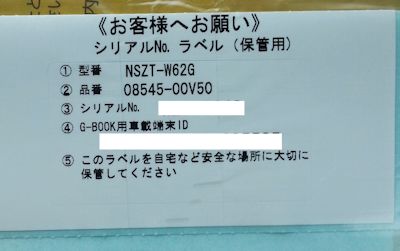
何に使うかというと、マップオンデマンドのホームページから地図データをダウンロードするのに、まず車両情報を登録する必要があります。
ナビによって登録する情報が違うのですが、こちらのナビですとG-BOOK用車載機端末IDを登録しないと、地図データのダウンロード自体出来ません。
ちなみにメーカー標準のナビだと車台番号の登録が必要なので、さらに車検証が必要になります。
ちゃんと管理されているのは良いのですが、ちょっと面倒ですねぇ~。
ナビを公衆WiFiでインターネット接続して自動的に更新できると良いのに。
続きはまた今度。